En este tutorial, les voy
a mostrar como instalar y empezar Ubuntu en una NetBook.
El protocolo que
seguiremos será:
1.-Iniciar el instalador
de UBUNTU 11.04.
2.-Pedirle a Ubuntu 11.04
que se instale en todo el disco duro.
3.-Usar la herramienta
Hiren's Boot Device para hacer dos particiones(50% linux y 50% wxp)
en el HD de 160 GB.
NOTA:
Este protocolo lo hice en base de que ya estaba hasta la madre de mi
PC jajaja, pero si tienen una lap con WXP o W7 y no la quieren
formatear, pueden realizar lo siguiente:
1.-Usar la herramienta
Hiren's Boot Device para hacer dos particiones(50% linux y 50% wxp)
en el HD de 160 GB.
2.-Iniciar el instalador
de UBUNTU 11.04.
3.- Pedirle a Ubuntu
11.04 que se instale en el otro 50% del disco duro.
NOTA:
ya depende de ustedes como quieren manosear su HD... recuerden que yo
seguí el primer protocolo.
La netbook que
utilizaremos sera una de las primeras net que salieron al mercado:
Acer
AspireOne KAV10
Aqui utilizaremos Ubuntu
11.04, a mi se me hace muy funcional y rapido para estas maquinas con
un muy pobre hardware. En este momento estoy utilizandola y la verdad
esque funciona al 100% y literalmente...VUELA.
Ok empezaremos con
bajarte el Ubuntu 11.04, y ponerlo en una memoria USB de capacidad
minima de 2GB.
Como lo hacemos, subire
un post será como hacerlo, es muy sencillo, de igual manera para el
Hiren's Boot Device.
Posteriormente entramos a
nuestra BIOS, en esta netbook tienes que apagar la lap, y apretar F2
al aparecer el letrero de ACER, ya estando dentro de la BIOS,
configuramos el boot de la lap, para que inicie desde la USB y
reiniciamos con la memoria USB con el Ubuntu 11.04 cargado.
Una vez que se inicio nos
pedira ciertas opciones,empezamos:
1.- Le damos en la opcion
de idioma, ESPAÑOL (o el que gusten, arabe, ingles, alemán o belga
para los que le guste el belga :3 como a tu hermana)
2.- Por el momento no
estaremos conectados a internet (lo podemos
hacer con la media rebanada de pizza que esta en la barra superior de
la pantalla, seleccionen su red y denle la WEP y se conectan y
seleccionan que estan conectados en una red), le damos
siguiente.
3.- Posteriormente eligen
Borrar el disco.
4.-Seleccionar el país y
el horario en donde vives, dale click al mapa para seleccionar el
huso horario.
5.-Para el teclado, elige
Latino America con teclas muertas.
Te pedira tu nombre para
inicio de sesion, una contraseña y le das que cifre tu carpeta
personal (por seguirdad haslo)
Ahora esperaremos a que
se finalice la instalacion y se reiniciará.
Una vez reiciado el
equipo, le daremos click a nuestra sesion, pero antes de poner la
contraseña, aparecera una barra debajo de la pantalla, le das click
en la parte en donde dice UBUNTU y selecciona Ubuntu Clásico.
Ya que se inicio,
conectate a internet, como lo mensione en la parte de arriba, si no
lo leiste quiere decir que no pusiste atencion.
Procederemos a actualizar
y dejarlo al 100% en su forma nativa, luego lo customizaremos.
Ok, en la barra superior
de la pantalla, nos vamos a Aplicaciones, Accesorios, TERMINAL
y ponemos lo siguiente:
y ponemos lo siguiente:
sudo su
Este comando es para
acceder a tus credenciales de PERMISO, por que si, para instalar algo
necesitas ponerle tu contraseña, asi que no cualquiera REMOTAMENTE o
LOCALMENTE podra instalarte estupideces.
Pon tu contraseña (no
te asustes no aparece) y le das enter.
Ahora el siguiente
string.
apt-get update
Esperaremos a que se
actualice.
Ya que termino nos vamos
a la barra superior y en Sistema-Administracion-Gestor de
actualizaciones y le damos actualizar, igual pedira contraseña.
NOTA: en la parte de
arriba del gestor dice que actualices a 11.10, no actualices.
Reiniciamos y listo,
tenemos al 100% Ubuntu 11.04 en su forma Nativa.
Ahora procedemos a
instalar de manera normal el Windows XP desde una USB o el CD con tu
lectora de CD externa.
En el siguiente Post,
empezaremos a hablar de Ubuntu y procederemos a chulearlo de manera
que no le demos en la madre ala eficiencia de la pobre netbook con
pobres capacidades.
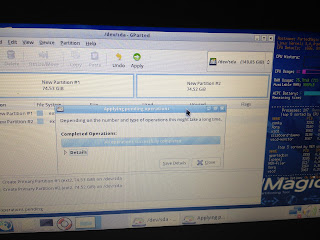


No hay comentarios:
Publicar un comentario